excel一个表格内怎么换行 Excel单元格内换行快捷键
更新时间:2024-07-13 08:49:32作者:xtyang
在Excel中,有时候我们需要在单元格内进行换行操作,以便更好地展示数据内容,但是很多人并不清楚在Excel单元格内如何快速进行换行操作。Excel提供了快捷键来实现单元格内的换行,只需要按下Alt+Enter即可在单元格内进行换行操作。这样就能够让数据更加清晰地呈现在表格中,方便阅读和理解。如果你平时在使用Excel过程中遇到了这个问题,不妨尝试一下这个快捷键,相信会为你的工作带来很大的便利。
操作方法:
1.打开电脑中的excel表格,新建一个空白工作簿。
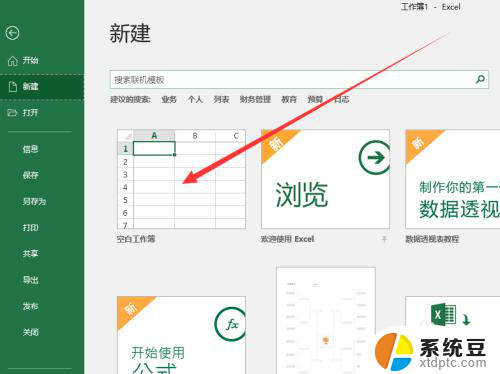
2.在新建工作簿中任选一个单元格,并在单元格中输入“哈哈!我很帅”。
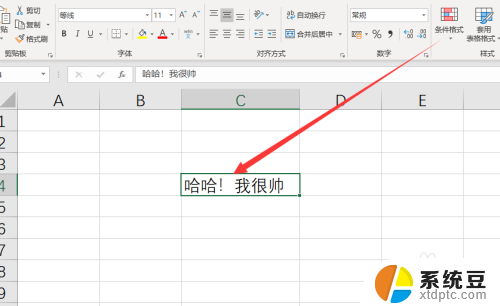
3.如果我们想让第一行显示“哈哈!”,第二行显示“我很帅”。那么我们将鼠标放置到两者中间。
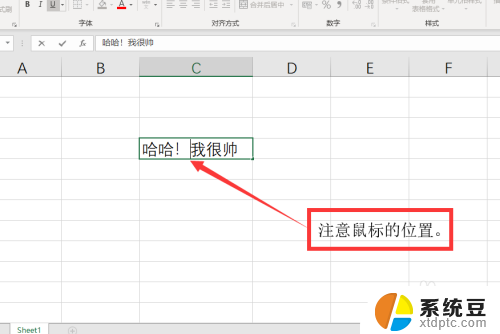
4.接着,我们点击键盘上的组合键【Alt】+【Enter】。这时,我们便可以发现“哈哈!我很帅”已经显示在两行中。
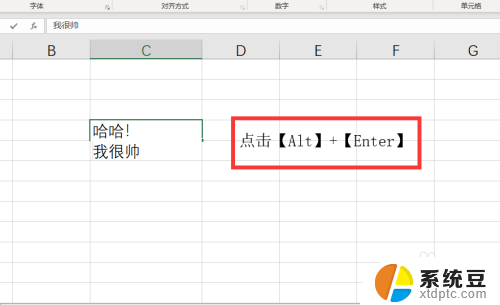
5.我们还可以通过编辑栏查看我的换行后的结果。点击编辑了后方向下箭头图标。
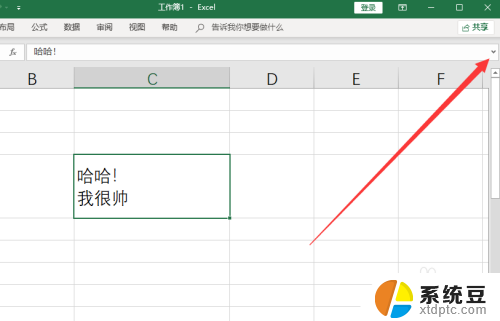
6.接着,编辑栏会被展开。我们同样可以看到“哈哈!我很帅”显示在两行中。
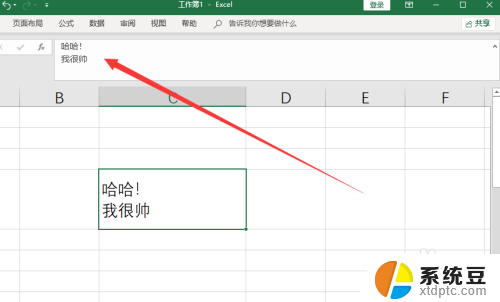
以上是关于如何在Excel中换行的全部内容,如果您遇到这种情况,可以按照以上方法进行解决,希望对大家有所帮助。
excel一个表格内怎么换行 Excel单元格内换行快捷键相关教程
- wps单元格内怎么换行 wps单元格内如何换行显示
- wpsexcel表格内文字怎么调节行间距 excel表格文字行距怎么调节
- excel合并表格内容怎么合并 EXCEL两个表格内容合并操作步骤
- 怎么改excel表格的颜色 Excel表格如何改变行或列的背景颜色
- word表格里面怎么自动换行 Word文档中表格单元格自动换行的设置方法
- word表格不会自动换行 Word文档中表格单元格如何设置自动换行
- wps预览时单元格内容为什么不显示 wps预览时excel单元格内容不显示原因
- wps如何将两个单元格的内容合并到一个单元格
- excel快捷键插入 Excel插入行快捷键
- excel提取列号的函数 Excel如何获取指定单元格的行号或列号
- 汽车有一个门锁打不开 汽车车门锁住打不开怎么处理
- 小音响插电脑上没声音怎么设置 电脑插上音箱没有声音怎么处理
- 您的浏览器版本过低哦 如何升级浏览器版本
- foxmail imap设置方法 Foxmail IMAP服务器设置步骤
- 电脑微信换行按哪个键 微信电脑版怎么在发消息时换行
- thinkpad e15触摸板如何打开 联想笔记本触控板设置开启方法
电脑教程推荐